
Peter Holmes
0
3479
970
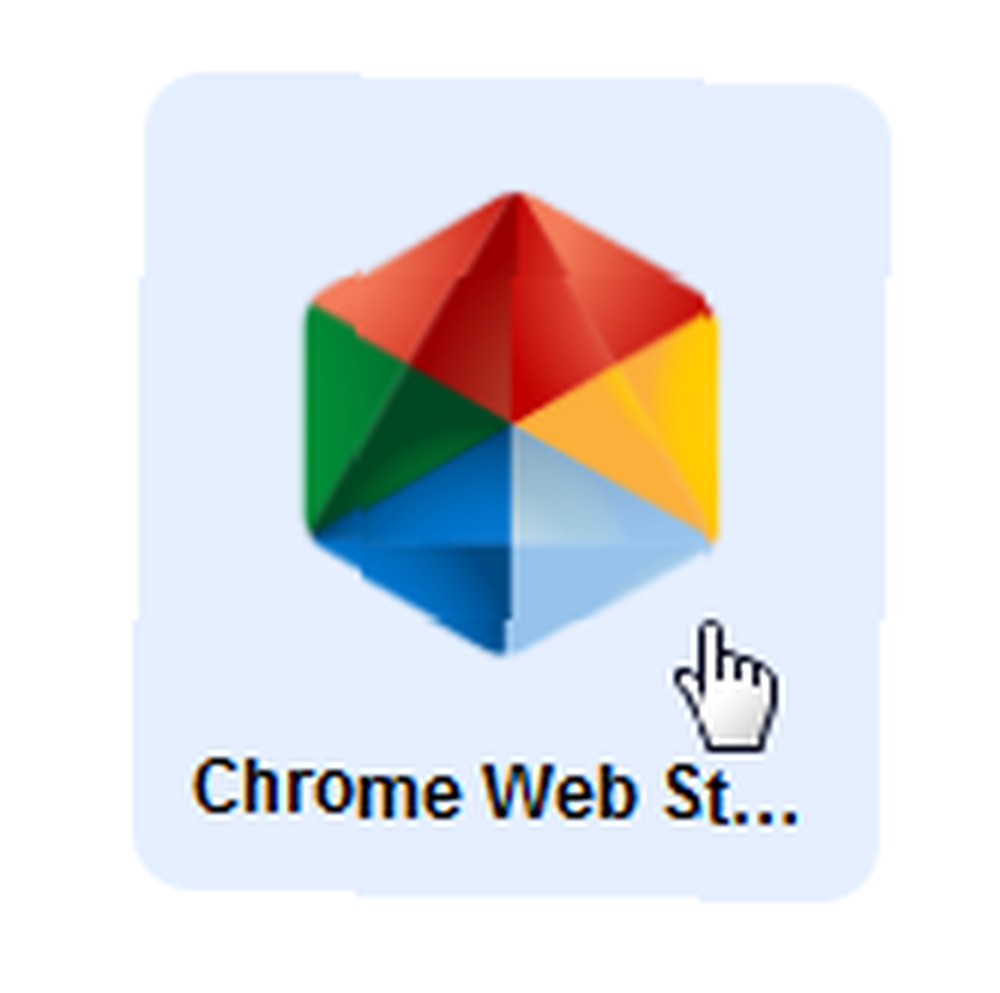 Como ya sabrán, Google Chrome OS (con Chromium, su primo de código abierto) está programado para lanzarse en algún momento a finales de este año. La interfaz para el sistema operativo es más o menos como el navegador web Chrome que usa en estos días. Los creadores promocionan ventajas como ejecuciones de sandbox, sistema operativo siempre actualizado y uso sin problemas.
Como ya sabrán, Google Chrome OS (con Chromium, su primo de código abierto) está programado para lanzarse en algún momento a finales de este año. La interfaz para el sistema operativo es más o menos como el navegador web Chrome que usa en estos días. Los creadores promocionan ventajas como ejecuciones de sandbox, sistema operativo siempre actualizado y uso sin problemas.
Sin embargo, la gente se ha estado preguntando cómo podría usar un sistema operativo de este tipo para todas las tareas que podría necesitar hacer en su computadora. Bueno, si Google se saliera con la suya, vería los servicios de Google para todo. Con documentos y hojas de cálculo que se mejoran constantemente, se agrega soporte y visualización de PDF, Gmail mejora día a día y soporte de edición de fotos dentro de Picasa, tienen muchos de los usos comunes cubiertos.
Ahora, agregue a eso el hecho de que el navegador web Chrome le permite instalar aplicaciones de manera muy similar a como lo hace en sus teléfonos móviles. Sí, lo has leído bien, hay planes para una Chrome Web Store, que albergará aplicaciones web, juegos y utilidades que podrás agregar a tu navegador y hacer todo tipo de cosas.
Si bien le mostramos cómo puede probar el sistema operativo Chrome Cómo ejecutar el sistema operativo Google Chrome desde una unidad USB Cómo ejecutar el sistema operativo Google Chrome desde una unidad USB No necesita un Chromebook para disfrutar de las funciones del sistema operativo Chrome de Google. Todo lo que necesitas es una PC que funcione y una unidad USB. , no tiene que ir tan lejos para probar Chrome Web Apps. Todo lo que necesitas es el canal de desarrollo de Google Chrome. El navegador web Google Chrome, si no lo sabe, tiene varios canales. El canal Dev recibe actualizaciones más rápido que el canal BETA, pero se cree que se prueba menos a fondo.
Sin embargo, siempre ejecuto el canal Dev y, por mi experiencia, puedo decir que si no está ejecutando una tarea crítica de producción, tal vez pueda ejecutar el canal Dev de manera segura (puede haber un bloqueo extraño o dos).
Obtén The Dev Channel
Si está comenzando de nuevo con Google Chrome, suscribirse a un canal en particular es fácil. Todo lo que necesita hacer es descargar y ejecutar el instalador apropiado e instalará la versión de Google Chrome correspondiente a ese canal en particular.
Aquí están los enlaces a varios instaladores:
- Canal estable: http://www.google.com/chrome?platform=win
- Canal Beta: http://www.google.com/chrome/eula.html?extra=betachannel
- Canal de desarrollo: http://www.google.com/chrome/eula.html?extra=devchannel
Sin embargo, si ya tiene Google Chrome instalado en su computadora y decide cambiar de canal, debe hacer una copia de seguridad de sus datos de perfil y luego instalar Google Chrome desde el canal requerido.
Habilitar el soporte de aplicaciones web
Una vez que tenga el canal Dev ejecutándose en su computadora, aún necesita habilitar el soporte para aplicaciones web. Recuerda que esta es una característica experimental por ahora, así que tenlo en cuenta si ves problemas de estabilidad (ha funcionado de maravilla para mí).
Aquí está lo que tú necesitas hacer:
- Añade el “-habilitar-aplicaciones” y “-panel de aplicaciones” cambia al ejecutable de Chrome. Puede ejecutar chrome.exe desde la línea de comando con este modificador o crear un archivo por lotes para el mismo. Una solución aún mejor es modificar el acceso directo de Chrome para incluir el interruptor, dentro del cuadro de destino, así:
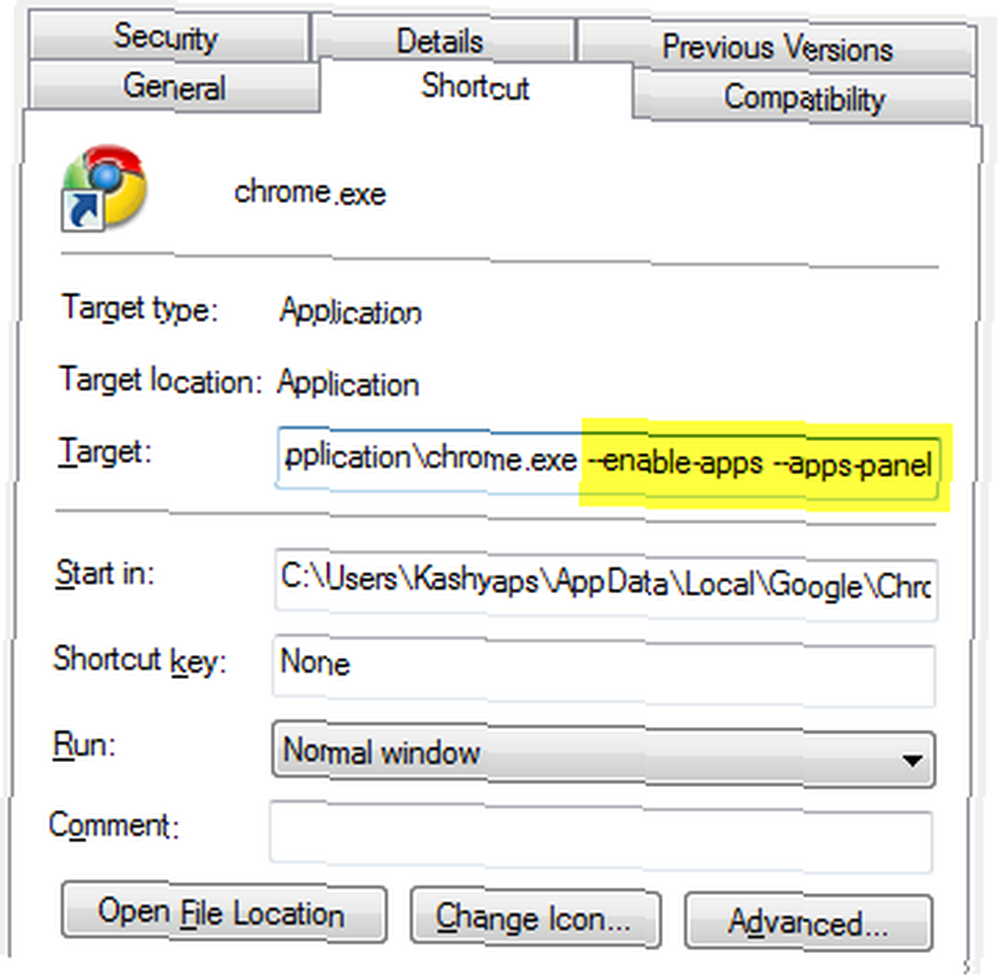
- Encienda Chrome y debería comenzar con el soporte de aplicaciones web habilitado. Para verificar, solo presiona “Ctrl + T” y debería ver un panel flotante en lugar de la página de la nueva pestaña!
Cómo usar aplicaciones web
Después de cambiar al canal Dev y habilitar el soporte para aplicaciones web, querrás jugar con algunas aplicaciones web y ver cómo se sienten y se comportan..
Dirígete al administrador de extensiones dentro de Google Chrome. Entrar Chrome: // extensiones en la barra de direcciones.
- Expanda el enlace Modo desarrollador hacia la esquina superior derecha.

- Haga clic en “Cargar extensiones desempaquetadas”. Navegar hacia Usuarios // Datos de aplicación / Local / Google / Chrome / Aplicación // Recursoscarpeta (para usuarios de Windows, los usuarios de Mac miran dentro ~ / Biblioteca / Soporte de aplicaciones / Google / Chrome /, Usuarios de Linux - ~ / .config / google-chrome /) Allí encontrará 3 aplicaciones predeterminadas proporcionadas por Google para Gmail, Documentos y Calendario. Haga clic en cualquiera de estas carpetas y elija Aceptar. Esto instalará la aplicación web.
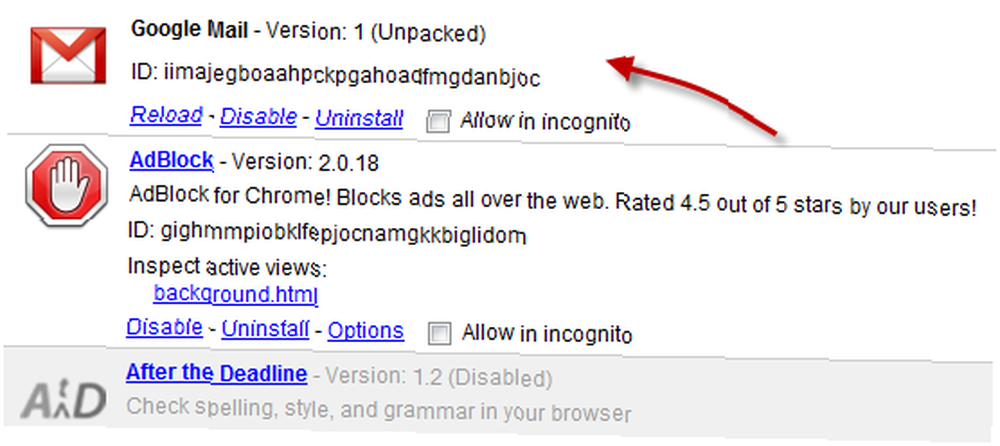
- Ahora presiona Ctrl + T y deberías ver algo como esto:
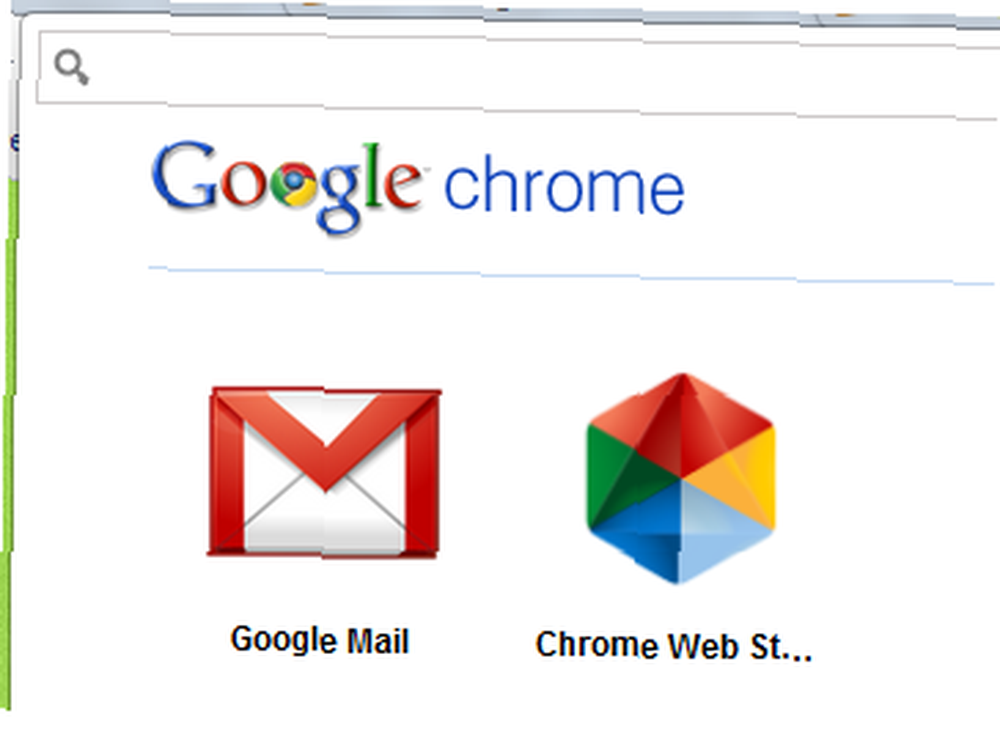
- Haga clic en Gmail y se cargará como una pestaña de Aplicación separada hacia la izquierda de su barra de pestañas.
Continúa, pruébalo y dinos cómo te gusta. ¿Sería posible crear aplicaciones web que reemplacen las aplicaciones de escritorio y le permitan usar y trabajar solo desde su navegador? También es fácil crear tus propias aplicaciones web de Chrome, pero es mejor dejarlo para otro día.!











